答えはイエスです。個人データを保護する方法と、[スタート]メニューでBing検索を無効にする方法はXNUMXつあります。
Webサーバーは検索結果を使用して関連する結果を生成し、個人データをプライベートな世界に開示します。AndroidやiOSなどの主要なプラットフォームでも、同じ方法で検索結果を送信します。彼らがウェブ検索の統合を無効にする簡単な方法を提供してくれたことを非常に嬉しく思います。また、[スタート]メニューからWeb検索の統合を無効にすると、Cortanaを使用できなくなることに注意する必要があります。Windows10のスタートメニューでBing検索の統合を無効にする方法を見てみましょう。
Windows 10のスタートメニューでBingネットワーク検索を無効にするのは非常に簡単で、時間もかかりません。また、オタクである必要はありません。以下の簡単な手順に従ってください。
- 画面の左下隅にあるWindowsの[スタート]メニューをクリックまたはタップします。
- [スタート]メニューの検索ボックスタイプ " Cortanaの設定"、それで結果リストから選ぶ" Cortanaと検索設定「。
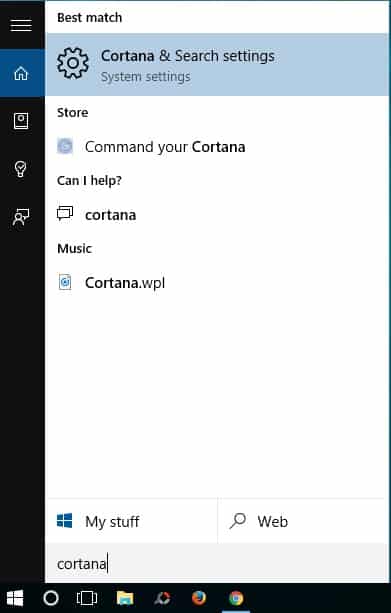
- これにより、Cortanaと検索の設定ウィンドウが開きます。今すぐ切り替える」 Cortanaは、提案、アイデア、リマインダー、アラートなどを提供できます。下のボタン。"に閉じる。また、Web検索統合を無効にすると、Cortanaが無効になることに注意してください。
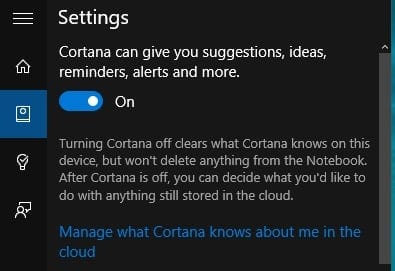
- 今、あなたは追加する必要があります "オンラインで検索し、Web結果を含める 下のボタンはに切り替わります「スタート」メニューでBing検索を無効にするには「オフ」にします。
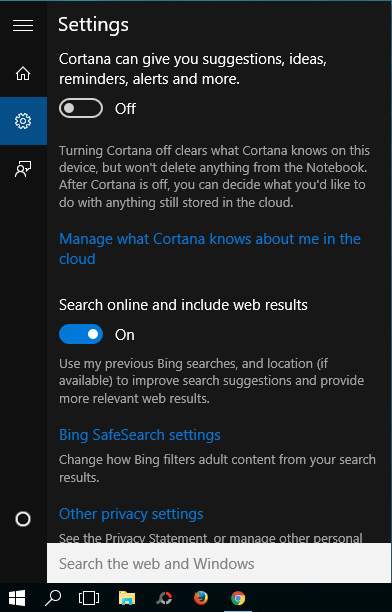
それでおしまい。これで、何かを検索すると、PC自体で検索されます。「」と表示されるので、もう一度確認することもできます。私のものを検索する"それ以外の"ウェブを検索「。

![Windows10でCoxメールを設定する[Windowsメールアプリを使用] Windows10でCoxメールを設定する[Windowsメールアプリを使用]](https://infoacetech.net/wp-content/uploads/2021/06/5796-photo-1570063578733-6a33b69d1439-150x150.jpg)
![WindowsMediaPlayerの問題を修正する[Windows8/8.1ガイド] WindowsMediaPlayerの問題を修正する[Windows8/8.1ガイド]](https://infoacetech.net/wp-content/uploads/2021/10/7576-search-troubleshooting-on-Windows-8-150x150.jpg)
![WindowsUpdateエラー0x800703eeを修正[Windows11 / 10] WindowsUpdateエラー0x800703eeを修正[Windows11 / 10]](https://infoacetech.net/wp-content/uploads/2021/10/7724-0x800703ee-e1635420429607-150x150.png)









